|
[Play]ボタンを押すとEver Questのライセンス認証ウィンドウが表示されます。
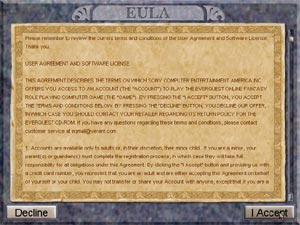 認証ウィンドウ 右下の[I Accept]を押すとログイン画面。[Decline]を押すとEver Questが終了します。デフォルトで[Decline]なので、キーボードを連打していると[Decline]を押してしまい、終了してしまう場合があるので気をつけましょう。マウスを合わせるのが面倒な場合は、[Tab]を押した後[Enter]でもログイン画面に移動できます。 ※上記画面で文字化けが発生した場合、そのまま右下のボタンを押し、次の画面の上から4番目のボタンを押しオプションに入り、ビデオカードの選択後、「English」「Japanese」の選択があるので「English」を選択して進み、次の画面で右下の[OK]を押してオプションから出てください。
 → → 開発元 The StationとVERANTのロゴが表示されますが、キーボード連打で飛ばせます。
 メイン画面 メーカーロゴの表示が終わると、メイン画面が表示されます。各ボタンに関しては下記解説をご覧下さい。
|